Pada
artikel ini kita akan membahasa bagaimana cara membuat pc router dengan
menggunakan Windows XP secara simpel. Ide tulisan ini muncul ketika
semalam saya dihubungi oleh salah seorang teman yang mempunyai warnet di
seputaran kota Bau-Bau yang memiliki masalah pada koneksi clientnya. Ya maklum saja untuk kota
Bau-Bau baru sekitaran setahun lalu access speedy masuk jadi warnet
adalah salah satu usaha yang cukup berkembang pesat disini, waduh.....
kok jadi ngelantur kayak gini ya.
Ok kita kembali ketopik sebelumnya, untuk membuat pc router pada Windows XP memiliki syarat-syarat sebagai berikut :
·PC yang sudah terinstal Windows XP dengan memori minimal 512 Mb ·2 NIC yang sudah terpasang dan terdeteksi baik, dengan asumsi: NIC 1 kita beri nama LAN in (untuk konfigurasi jaringan internal) NIC 2 kita beri nama LAN out (untuk konfiurasi jaringan eksternal / ISP)
Langkah-langkah konfigurasi 1. Rubah nama pada masing-masing NIC; Start
==> My Computer ==> klik kanan pada My Network Places, pilih
Propertis ==> klik kanan pada Local Area Conection, pilih rename
==> ketik LAN in untuk NIC 1 dan LAN out untuk NIC 2. 2. Rubah IP address pada masing-masing NIC Klik kanan pada LAN in atau LAN out, pilih Propertis ==> dobel klik pada TCP/IP ==> pilih use the following IP address
contoh settingan LAN out : IP : 125.162.238.18 Subnet Mask : 255.0.0.0 Default Gateway : xxxx.xxxx.xxxx.xxxx 1st DNS : xxxx.xxxx.xxxx.xxxx 2st DNS : xxxx.xxxx.xxxx.xxxx ket : Isi IP sesuai ISP anda
contoh settingan LAN in : IP : 192.168.1.1 Subnet Mask : 255.255.255.0 Default Gateway : kosongkan 1st DNS : xxxx.xxxx.xxxx.xxxx 2st DNS : xxxx.xxxx.xxxx.xxxx ket : DNS sama denga ISP anda
Selanjutnya untuk LAN out kita aktifkan
Internet Connection Sharing (install jika belum ada), dan centang
pilihan pada Internet Connection Sharing caranya : lihat bagian
Properties Advances pada seting LAN card. Untuk lebih jelasnya silahkan
lihat pada gambar dibahwah ini. 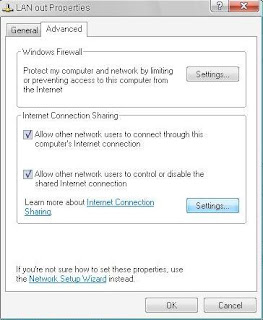 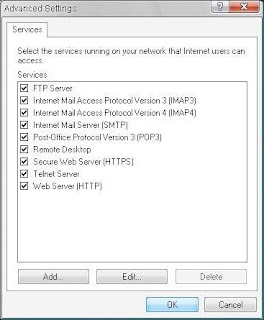
Sampai
disini kita telah berhasil membuat pc router dengan menggunakan Windows
XP, langkah terakhir tinggal mengsetting IP untuk PC client.
contoh settingan LAN client 01: IP : 192.168.1.2 Subnet Mask : 255.255.255.0 Default Gateway : 192.168.1.1 1st DNS : xxxx.xxxx.xxxx.xxxx 2st DNS : xxxx.xxxx.xxxx.xxxx
contoh settingan LAN client 02, dst. IP : 192.168.1.3 Subnet Mask : 255.255.255.0 Default Gateway : 192.168.1.1 1st DNS : xxxx.xxxx.xxxx.xxxx 2st DNS : xxxx.xxxx.xxxx.xxxx ket : DNS sama denga ISP anda
Selanjutnya
tinggal mencoba koneksi internet anda dan pastikan sekali lagi kabel
LAN dan konfigurasi PC Router dan Client sudah benar. Semoga artikel ini
dapat bermanfaat bagi rekan-rekan, selesai.
SELAMAT MENCOBA
| 
